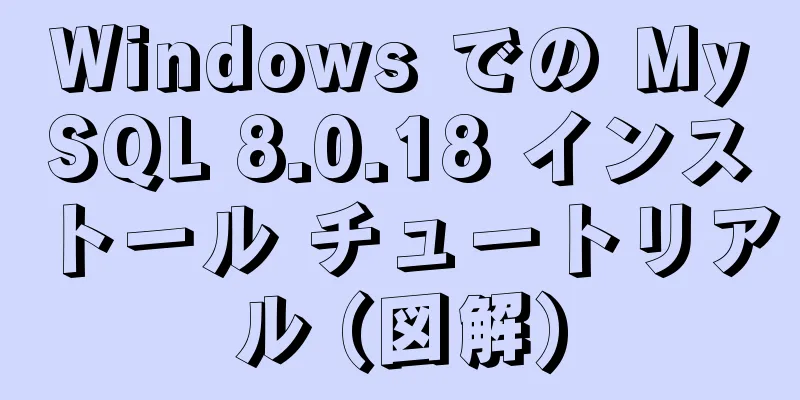MySQLデータベース入門:マルチインスタンス構成方法の詳しい説明

|
この記事では、例を使用して、MySQL データベースの複数のインスタンスを構成する方法について説明します。ご参考までに、詳細は以下の通りです。 関連する基本的なコマンド操作は上記で紹介されています: MySQL データベースの基礎: 基本コマンド入門 すべての操作は単一のインスタンスに基づいています。MySQL の複数のインスタンスは、習得する必要があるため、実際の運用環境では非常に実用的です。 1. マルチインスタンスとは複数のインスタンスとは、サーバー上で複数の異なるサービス ポート (デフォルトは 3306) を開き、複数の MySQL サービス プロセスを実行することを意味します。これらのサービス プロセスは、異なるソケットを介して異なるサービス ポートをリッスンすることで、独自のサービスを提供します。すべてのインスタンスは MYSQL インストール プログラムのセットを共有しますが、それぞれが異なる構成ファイル、起動プログラム、およびデータ ファイルを使用し、論理的には比較的独立しています。 複数インスタンスの主な機能は、既存のサーバー ハードウェア リソースを最大限に活用して、さまざまなサービスにデータ サービスを提供することです。ただし、インスタンスの同時実行性が比較的高い場合、他のインスタンスのパフォーマンスにも影響します。 2. 複数インスタンスのインストールの準備インストール前にMySQLをインストールする必要がありますが、make install(コンパイルとインストール)に進むだけで済みます。無料のインストールプログラムを使用する場合は、ソフトウェアパッケージを解凍するだけで済みます。今日の環境では、無料のインストールパッケージを介してMySQLメインプログラムをインストールします(他のインストールでは、以前のインストールプロセスを参照してセルフテストを行うことができます)。 システム環境 [root@centos6 ~]# cat /etc/redhat-release CentOS リリース 6.5 (最終) [root@centos6 ~]# uname -r 2.6.32-431.el6.x86_64 インストーラ mysql-5.5.52-linux2.6-x86_64.tar.gz まずソフトウェアをローカルコンピュータにダウンロードします http://mirrors.sohu.com/mysql/MySQL-5.5/mysql-5.5.52-linux2.6-x86_64.tar.gz を取得します。 インストールユーザーを作成する [root@centos6 ~]#グループ追加mysql [root@centos6 ~]#useradd mysql -s /sbin/nologin -g mysql -M [root@centos6 ~]#tail -1 /etc/passwd mysql:x:500:500::/home/mysql:/sbin/nologin 複数のインスタンスのデータディレクトリを作成する
[root@centos6 ツール]# mkdir -p /data/{3306,3307}
[root@centos6 tools]# ツリー /data/
/データ/
+-- 3306
+-- 3307
2 ディレクトリ、0 ファイル3. MYSQLの複数のインスタンスをインストールする次に、MySQL の複数のインスタンスをインストールします。 解凍ソフトウェア [root@centos6 ツール]# ll mysql-5.5.52-linux2.6-x86_64.tar.gz -rw-r--r--。1 ルート ルート 185855000 8月26日 21:38 mysql-5.5.52-linux2.6-x86_64.tar.gz [root@centos6 ツール]# tar zxf mysql-5.5.52-linux2.6-x86_64.tar.gz 設定ファイルをコピーする [root@centos6 mysql-5.5.52-linux2.6-x86_64]# cp サポートファイル/my-small.cnf /data/3306/my.cnf [root@centos6 mysql-5.5.52-linux2.6-x86_64]# cp サポートファイル/mysql.server /data/3306/mysql [root@centos6 mysql-5.5.52-linux2.6-x86_64]# cp サポートファイル/my-small.cnf /data/3307/my.cnf [root@centos6 mysql-5.5.52-linux2.6-x86_64]# cp サポートファイル/mysql.server /data/3307/mysql 標準インストールパスの場合は、無料インストールパッケージをアプリケーションディレクトリにコピーします。 [root@centos6 ツール]# mv mysql-5.5.52-linux2.6-x86_64 /application/mysql [root@centos6 ツール]# ll /application/mysql 合計 72 drwxr-xr-x. 2 ルート ルート 4096 12月9日 17:15 bin -rw-r--r--. 1 7161 31415 17987 8月26日 19:24 コピー中 drwxr-xr-x. 3 ルート ルート 4096 12月9日 17:15 データ drwxr-xr-x. 2 ルート ルート 4096 12月 9日 17:15 ドキュメント drwxr-xr-x. 3 ルート ルート 4096 12月 9日 17:15 含む -rw-r--r--. 1 7161 31415 301 8月26日 19:24 INSTALL-BINARY drwxr-xr-x. 3 ルート ルート 4096 12月9日 17:15 lib drwxr-xr-x. 4 ルート ルート 4096 12月9日 17:15 男 drwxr-xr-x. 10 ルート ルート 4096 12月9日 17:15 mysql-test -rw-r--r--. 1 7161 31415 2496 8月26日 19:24 README drwxr-xr-x. 2 ルート ルート 4096 12月 9日 17:15 スクリプト drwxr-xr-x. 27 ルート ルート 4096 12月 9 17:15 シェア drwxr-xr-x. 4 ルート ルート 4096 12月9日 17:15 sql-bench drwxr-xr-x. 2 ルート ルート 4096 12月 9日 17:15 サポートファイル 設定ファイルと起動ファイルを変更する マルチインスタンスなのでパラメータを変更する必要があります。変更した設定ファイルは以下のとおりです。設定ファイル my.cnf [クライアント] ポート = 3307 ソケット = /data/3307/mysql.sock [mysql] 自動再ハッシュなし [mysqld] ユーザー = mysql ポート = 3307 ソケット = /data/3307/mysql.sock ベースディレクトリ = /application/mysql データディレクトリ = /data/3307/data #ログ長形式 #ログエラー = /data/3307/error.log # ログスロークエリ = /data/3307/slow.log pid ファイル = /data/3307/mysql.pid サーバーID = 3 [mysqld_safe] ログエラー=/data/3307/mysql3307.err pidファイル=/data/3307/mysqld.pid プログラムファイルmysqlを起動します
[root@backup 3307]# cat mysql
#!/bin/sh
初期化ポート=3307
mysql_user="root"
mysql_pwd="ミゴンゲ"
CmdPath="/application/mysql/bin"
mysql_sock="/data/${port}/mysql.sock"
#起動する
関数start_mysql() {
if [ ! -e "$mysql_sock" ];その後
printf "MySQL を起動しています...\n"
/bin/sh ${CmdPath}/mysqld_safe --defaults-file=/data/${port}/my.cnf 2>&1 > /dev/null &
それ以外
printf "MySQL が実行中です...\n"
出口
フィ
}
#stop関数
関数stop_mysql() {
if [ ! -e "$mysql_sock" ];その後
printf "MySQL は停止しています...\n"
出口
それ以外
printf "MySQL を停止しています...\n"
${CmdPath}/mysqladmin -u ${mysql_user} -p${mysql_pwd} -S /data/${port}/mysql.sock シャットダウン
フィ
}
#再起動機能
関数_restart_mysql() {
printf "MySQL を再起動しています...\n"
関数_stop_mysql
睡眠2
関数_start_mysql
}
ケース$1
始める)
関数_start_mysql
;;
停止)
関数_stop_mysql
;;
再起動)
関数_restart_mysql
;;
*)
printf "使用方法: /data/${port}/mysql {start|stop|restart}\n"
エサック
その他の設定については、設定ファイルを参照して変更してください。 複数インスタンスの初期化操作 [root@centos6 3306]# /application/mysql/scripts/mysql_install_db --basedir=/application/mysql --datadir=/data/3306/data --user=mysql MySQL システム テーブルをインストールしています... 161209 18:02:17 [警告] 'THREAD_CONCURRENCY' は非推奨であり、将来のリリースで削除される予定です。 161209 18:02:17 [注記] /application/mysql/bin/mysqld (mysqld 5.5.52-log) がプロセス 3336 として開始されました... わかりました ヘルプ テーブルに入力しています... 161209 18:02:17 [警告] 'THREAD_CONCURRENCY' は非推奨であり、将来のリリースで削除される予定です。 161209 18:02:17 [注記] /application/mysql/bin/mysqld (mysqld 5.5.52-log) がプロセス 3343 として開始されました... わかりました 起動時にmysqldを起動するには、 support-files/mysql.server をシステムに適した場所にコピーします MySQL ルート ユーザーのパスワードを設定することを忘れないでください。 これを行うには、サーバーを起動し、次のコマンドを発行します。 /application/mysql/bin/mysqladmin -u root パスワード '新しいパスワード' /application/mysql/bin/mysqladmin -u root -h centos6 パスワード '新しいパスワード' あるいは、以下を実行することもできます: /application/mysql/bin/mysql_secure_installation これにより、テストを削除するオプションも提供されます デフォルトで作成されるデータベースと匿名ユーザー。これは 実稼働サーバーに強くお勧めします。 詳しい手順についてはマニュアルを参照してください。 MySQL デーモンは次のように起動できます。 cd /application/mysql; /application/mysql/bin/mysqld_safe & mysql-test-run.plでMySQLデーモンをテストできます。 cd /application/mysql/mysql-test; perl mysql-test-run.pl 問題がありましたら、http://bugs.mysql.com/ までご報告ください。 初期化が成功すると、データディレクトリデータといくつかのファイルがデータディレクトリに生成されます。 [root@centos6 3306]# ll /data/3306/data/ 合計 1136 drwx------. 2 mysql ルート 4096 12月 9日 18:02 mysql -rw-rw----。1 mysql mysql 27693 12月9日 18:02 mysql-bin.000001 -rw-rw----。1 mysql mysql 1114546 12月9日 18:02 mysql-bin.000002 -rw-rw----。1 mysql mysql 38 12月 9 18:02 mysql-bin.index drwx------. 2 mysql mysql 4096 12月9日 18:02 performance_schema drwx------. 2 mysql ルート 4096 12月9日 18:02 テスト 別のインスタンスを初期化する場合は、上記の操作を参照してください。操作手順は個別に紹介されません。 [root@centos6 3307]# ll /data/3307/data/ 合計 1136 drwx------. 2 mysql ルート 4096 12月 9日 18:40 mysql -rw-rw----. 1 mysql mysql 27693 12月9日 18:40 mysql-bin.000001 -rw-rw----. 1 mysql mysql 1114546 12月9日 18:40 mysql-bin.000002 -rw-rw----。1 mysql mysql 38 12月 9 18:40 mysql-bin.index drwx------. 2 mysql mysql 4096 12月9日 18:40 performance_schema drwx------. 2 mysql ルート 4096 12月9日 18:40 テスト 4. 複数のインスタンスを起動してログインするサービスを開始する [root@backup 3307]# /data/3306/mysql を起動します MySQL を起動しています... [ルート@バックアップ 3307]# lsof -i :3306 コマンド PID ユーザー FD タイプ デバイス サイズ/オフ ノード名 mysqld 19986 mysql 10u IPv4 90967 0t0 TCP *:mysql (LISTEN) [root@backup 3307]# /data/3307/mysql 開始 MySQL を起動しています... [ルート@バックアップ 3307]# lsof -i :3307 コマンド PID ユーザー FD タイプ デバイス サイズ/オフ ノード名 mysqld 21648 mysql 11u IPv4 92899 0t0 TCP *:opsession-prxy (LISTEN) ポートを確認する [root@backup 3307]# netstat -lntup|grep mysql tcp 0 0 0.0.0.0:3307 0.0.0.0:* LISTEN 21648/mysqld tcp 0 0 0.0.0.0:3306 0.0.0.0:* LISTEN 19986/mysqld マルチインスタンスデータベースにログインする [root@backup ~]# mysql -S /data/3306/mysql.sock MySQL モニターへようこそ。コマンドは ; または \g で終わります。 MySQL接続IDは1です サーバーバージョン: 5.5.51-log ソース配布 Copyright (c) 2000, 2016, Oracle およびその関連会社。無断複写・転載を禁じます。Oracle は Oracle Corporation およびその関連会社の登録商標です。その他の名称は各所有者の商標である場合があります。 ヘルプを表示するには、「help;」または「\h」と入力します。現在の入力ステートメントをクリアするには、「\c」と入力します。 mysql> データベース data3306 を作成します。 クエリは正常、1 行が影響を受けました (0.00 秒) mysql> データベースを表示します。 +--------------------+ | データベース | +--------------------+ | 情報スキーマ | |データ3306| |mysql | | パフォーマンススキーマ | | テスト | +--------------------+ セット内の行数は 5 です (0.00 秒) mysql>終了 さよなら [root@backup ~]# mysql -S /data/3307/mysql.sock MySQL モニターへようこそ。 コマンドは ; または \g で終わります。 MySQL接続IDは1です サーバーバージョン: 5.5.51 ソース配布 Copyright (c) 2000, 2016, Oracle およびその関連会社。無断複写・転載を禁じます。Oracle は Oracle Corporation およびその関連会社の登録商標です。その他の名称は各所有者の商標である場合があります。 ヘルプを表示するには、「help;」または「\h」と入力します。現在の入力ステートメントをクリアするには、「\c」と入力します。 mysql> データベースを表示します。 +--------------------+ | データベース | +--------------------+ | 情報スキーマ | |mysql | | パフォーマンススキーマ | | テスト | +--------------------+ セットに4行(0.05秒) 3306インスタンスにログインしてデータベースを作成しましたが、3307インスタンスにはデータが作成されませんでした。これは、2つのインスタンスが独立していることを示しています。
MySQL 関連のコンテンツに興味のある読者は、このサイトの次のトピックをチェックしてください: 「MySQL クエリ スキル」、「MySQL 共通関数の概要」、「MySQL ログ操作スキル」、「MySQL トランザクション操作スキルの概要」、「MySQL ストアド プロシージャ スキル」、および「MySQL データベース ロック関連スキルの概要」 この記事が皆様のMySQLデータベース設計に役立つことを願っています。 以下もご興味があるかもしれません:
|
>>: 一般的な HBase 運用および保守ツール 10 個の概要
推薦する
jQuery ツリービュー ツリー構造アプリケーション
この記事では、jQueryツリービューツリー構造のアプリケーションコードを例として紹介します。具体的...
RR および RC 分離レベルでのインデックスとロックのテスト スクリプトのサンプル コード
基本概念現在の読み取りとスナップショットの読み取りMVCC では、読み取り操作はスナップショット読み...
NexusはAPIを使用して操作します
Nexus は RestApi を提供していますが、一部の API はまだ Groovy と組み合わ...
MySQL 8.0.18 ハッシュ結合は左/右結合をサポートしていません 左と右の結合の問題
MySQL 8.0.18 では、インデックスが作成されていないフィールドに適用でき、等価値の関連付け...
Nodejs でタイムドクローラーを実装する完全な例
目次事件の原因Node Scheduleを使用してスケジュールされたタスクを実装する1. node-...
DockerはElasticsearch7.6クラスタをインストールし、パスワードを設定します
Elasticsearch 6.8 以降、無料ユーザーは X-Pack のセキュリティ機能を使用でき...
Linux で scp コマンドを使用してファイルをリモートでコピーする方法の詳細な説明
序文scp は secure copy の略です。scp は、Linux システムの ssh ログイ...
MySQL Binlog ログの読み取り時によくある 3 つのエラー
1. mysqlbinlog: [エラー] 不明な変数 'default-character...
Linux システムファイル共有 samba 設定チュートリアル
目次sambaをアンインストールしてインストールする新しい共有パスを作成し、権限を設定するSamba...
Mysql | ワイルドカード(%、_ など)を使用したファジークエリの詳細な説明
ワイルドカードのカテゴリ: %パーセント ワイルドカード: 任意の文字が任意の回数出現できることを示...
Docker Consul コンテナ サービスの更新と見つかった問題の概要
目次1. コンテナサービスの更新とDockerコンサルの検出1. サービス登録と検出とは何ですか? ...
Vueはel-tableを使用して列と行を動的に結合します
この記事の例では、el-tableを使用して列と行を動的にマージするVueの具体的なコードを参考まで...
HTML でシンプルな ListViews 効果を実装するためのサンプル コード
シンプルなリストビュー効果を実現するHTML結果: CSS スタイル ファイル listviewTe...
JavaScript の useRef と useState の紹介
目次1. useStateフック2. useRefフック3. useRef と useState 4...
MySQL 5.7.17 圧縮パッケージのインストール不要の構成プロセス図
MySQL データベース管理ソフトウェアには、エンタープライズ エディションとコミュニティ エディシ...